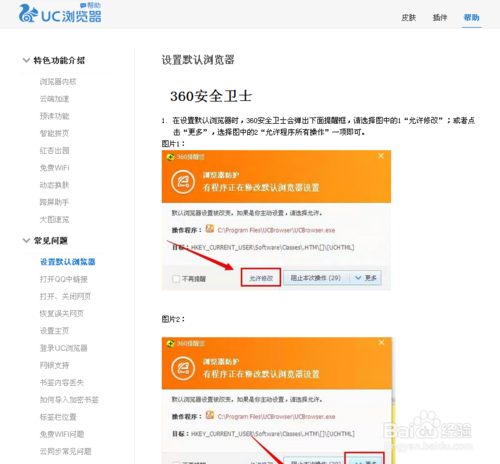##form id="search_form_id" action="/api/index.php" onsubmit="return searchnamesend()" method="get">
##/form>

2017-04-27
有的朋友想把本身的默认浏览器更改成UC浏览器,那么如何把UC浏览器电脑版强制设置为默认浏览器。下面小编为大家支招解决办法,实现将UC浏览器电脑版设置为默认浏览器的方法。
打开UC浏览器,点击“菜单”按钮,从其扩展菜单中选择“设置为默认浏览器”项。
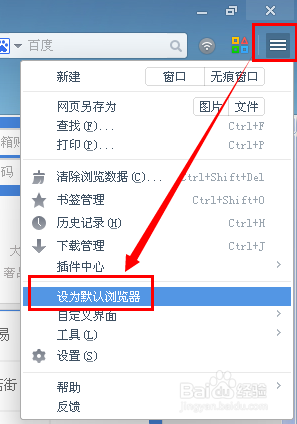
当再次查看时,发现UC浏览器中的“设置为默认浏览器”项已变成灰色,表明设置UC浏览器为默认浏览器成功。
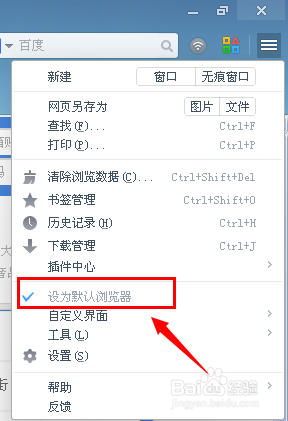
当然,我们还可以通过点击“菜单”->“设置”项。
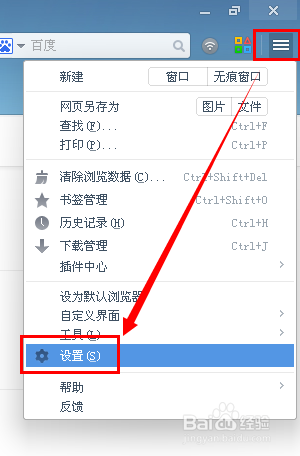
并在打开的页面中点击“设置为默认浏览器”按钮来实现。
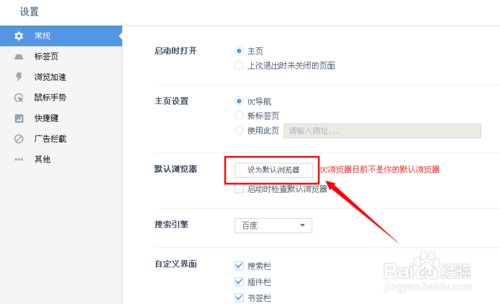
当设置“默认浏览器”失败时,会弹出“设置默认浏览器失败”的提示窗口,此时点击“查看解决攻略”按钮。
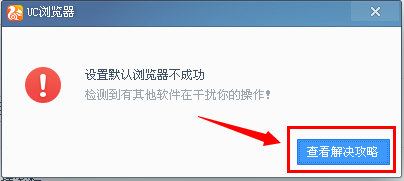
接着根据自己电脑的类型来选择对应的解决方案。